NEONUMERIC NDT1 Manuel utilisateur
PDF
Скачать
Документ
Comment éliminer ce produit (déchets d’équipements électriques et électroniques) (Applicable dans les pays de l’Union Européenne et aux autres pays européens disposant des systèmes de collecte sélective) Ce symbole sur le produit indique qu’il ne doit pas être éliminé en fin de vie avec les autres déchets ménagers. L’élimination incontrôlée des déchets pouvant porter préjudice à l’environnement ou à la santé humaine, veuillez séparer les autres types de déchets et le recycler de façon responsable. Vous favoriserez ainsi la réutilisation durable des ressources matérielles. Les particuliers sont invités à contacter le distributeur leur ayant vendu le produit ou à se renseigner auprès de leur mairie pour savoir où et comment ils peuvent se débarasser de ce produit afin qu’il soit recyclé en respectant l’environnement. Les entreprises sont invitées à contacter leurs fournisseurs et à consulter les conditions de leur contrat de vente. Ce produit ne doit pas être éliminé avec les autres déchets commerciaux. Fabriqué en Chine Avertissement Fonctionnalités Nom des parties Connection à l’ordinateur Configuration requise Avertissement Connection USB Déconnection de l’ordinateur Fonction des boutons Menu principal Audio Vidéo Radio FM Photos eBook Dictaphone Navigation Jeu Paramètres Convertion vidéo Spécifications techniques FAQ Ne faites pas tomber le baladeur et évitez les chocs Ne placez pas le baladeur près d’une source magnétique (haut-parleur, carte de crédit, ...), cela pourrait l’endommager N’exercez pas de pression sur l’écran, cela pourrait le casser Ne placez pas le baladeur directement sous le soleil ou près d’une source de chaleur Nettoyez le baladeur avec un linge doux et sec. N’utilisez pas de produits ménagers Si l’écran se casse, ne touchez pas le liquide qui sort de l’écran. En cas de contact du liquide avec les yeux ou la peau, contactez un médecin L’utilisation prolongée à forte puissance des écouteurs peut engendrer des troubles auditifs N’utilisez pas les écouteurs si vous conduisez une voiture, si vous êtes à vélo ou dans toute autre activité demandant de l’attention - Ecran TFT 1.8’’ 262k couleurs (160x128) - Support des formats audio MP3, WMA et WAV - Support du format vidéo MPEG-4(AVI) 160x128 - Tuner radio FM - Mémorisation de 30 stations - Support des formats images JPEG et BMP - Microphone intégré avec enregistrement longue durée - Fonctions d’économie d’énergie - Equalizer : 7 pré-réglages + 1 personnalisable - Support multi-langues - Support Windows 98se/Me/2K/XP, MacOS 10.3, Linux 2.4.2 - Interface USB 2.0 Full Speed - Fonction eBook - Jeu intégré (Tetris) - Fonction clé USB (UMS) - Fonction de miseà jour du firmware Nom des parties Jack écouteurs Vol - Vol + On/Off - Lecture/Pause Avance Menu/Sélection Retour Configuration requise - Pentium 133 ou supérieur - Windows 98se minimum - 20Mb d’espace libre sur le disque - Lecteur CD-rom - Port USB libre Avertissement Si vous êtes sous Windows 98se, vous devez installez les pilotes présents sur le CD-rom d’installation. Si la connection USB ne fonctionne pas, merci de changer de port USB ou de mettre à jour Windows ainsi que les pilotes de votre carte mère. Connection USB Connection USB - Connectez le NDT-1 à votre ordinateur - L’icône de connection va apparaitre sur votre ordinateur - Le disque amovible correspondant au baladeur va apparaitre dans le Poste de travail de Windows Recharger la batterie sur un port USB Mettez le baladeur en position «ON» puis connectez le à votre ordinateur pour commencer la recharge Recharger la batterie avec l’adaptateur secteur Mettez le baladeur en position «ON» puis connectez le au chargeur secteur pour commencer la recharge Quand la batterie est complètement rechargée, la jauge est entièrement remplie et de couleur verte. Afin de prolonger la durée de vie de la batterie, ne déchargez jamais complètement la batterie, rechargez la avant qu’elle soit vide. Déconnecter de l’ordinateur Pour déconnecter le NDT-1 de votre ordinateur, cliquez sur l’icone «retirer le périphérique en toute sécurité» dans la barre des tâches. Vous pouvez ensuite déconnectez le cable USB Ne déconnectez pas le NDT-1 de vtre ordinateur pendant un transfert de données, cela pourrait endommager le baladeur et causer la perte de vos données. Connecter Déconnecter Voici ci-dessous les fonctions de chaque bouton Bouton Icone Fonctionnalités Lecture - Mettez le NDT-1 sur ON puis faites un appui long sur cette touche pour l’allumer ou l’éteindre - Faites un appui court pour lire ou stopper la lecture d’un fichier - Appuyez sur cette touche pour retourner au niveau supérieur quand vous naviguez dans vos fichiers Avance - Appui long : avance rapide / Appui court : fichier suivant Retour - Appui long : retour rapide / Appui court : fichier précédent Vol + - Augmenter le volume / Appui long : Enregistrement en mode FM Vol - - Diminuer le volume / Apui long : Lance l’autoscan en mode FM On/Off - Eteindre/Allumer le NDT-1 Menu - Appui court : entrer dans un menu/dossier / Appui long : retourner au menu principal - Appui court en mode dictaphone : sauvegarder l’enregistrement Vol + / - - Appuyez sur les deux bouton en meme temps pour activer/désactiver les boutons Appui court : Pression d’une seconde sur un bouton Appui long : Pression de plus de 2 secondes sur un bouton Menu principal Audio Video Photo eBook Navigateur Jeu Radio FM Dictaphone Paramètres Audio Dans le menu principal, sélectionnez l’icone «Audio» et appuyez sur la touche «Menu» pour entrer dans le mode Audio Indicateur Répétition Equalizer Lecture/Pause Mode de lecture Temps écoulé Volume N° titre/Nb de titres Bitrate Boucle A-B Nom du fichier Jauge de la batterie Temps total 1. Controle du volume - Faites un appui court sur Vol +/- pour augmenter/baisser le volume. 2. Liste des fichiers - En mode Audio, appuyez sur «Menu» pour accéder au navigateur. Appuyez sur < ou > pour sélectionner un fichier puis appuyez sur «Menu» pour lire le fichier sélectionné. 3. Boucle «A-B» - Pendant la lecture d’un fichier, faites un appui long sur «Menu» pour mettre un point d’entrer «A-», refaites un appui long pour entrer le point de sortie et lancer la boucle «A-B». Faites de nouveau un appui long sur «Menu» pour arêter la boucle. 4. Retourner au menu principal - Pendant la lecture d’un fichier, appuyez sur «Menu» pour retourner au navigateur, ensuite, faites un appui long pour aller au menu principal. Vidéo Dans le menu principal, sélectionnez l’icone «Video» et appuyez sur la touche «Menu» pour entrer dans le mode Video. Sélectionnez un fichier à l’aide des touches < ou > et appuyez sur «Menu» pour lancer la lecture. 1. Avance/retour rapide - Faites un appui long sur < ou > pour faire un avance/retour rapide pendant la lecture d’une vidéo. 2. Sélectionner un fichier - Appuyez sur «Menu» pour entrer dans le navigateur puis sélectionnez un fichier à l’aide des touches < ou >. Appuyez sur «Menu» pour lancer la lecture du fichier sélectionné. 3. Controle du volume - Faites un appui court sur Vol +/- pour augmenter/baisser le volume. Radio FM Dans le menu principal, sélectionnez l’icone «Radio» et appuyez sur la touche «Menu» pour entrer dans le mode Radio. 1. Scanner les stations - Faites un appui long sur «Vol -» pour lancer le scan automatique de stations. A la fin du scan, appuyez sur les touches < ou > pour sélectionner une station. 2. Mémorisation des stations - Appuyez sur «Menu» pour accéder à la mémorisation des stations puis, à l’aide des touches < et > sélectionnez une station. Appuyez sur la touche «Play» pour mémoriser la station, à l’aide de < ou > sélectionnez un numéro de mémorisation puis valider avec «Play». 3. Enregistrement de la radio FM - En mode «Radio», faites un appui long sur «Vol +» pour entrer en mode enregistrement. Appuyez sur «Play» pour lancer l’enregistrement puis à nouveau sur «Play» pour stopper l’enregistrement. Appuyez sur «Menu» pour sauvegarder l’enregistrement. Faites un appui long sur «Menu» pour retourner en mode «Radio». Photo Dans le menu principal, sélectionnez l’icone «Photo» et appuyez sur la touche «Menu» pour entrer dans le mode Photo. Dans le navigateur, appuyez sur < ou > pour sélectionner une photo puis sur «Menu» pour visionner la photo sélectionnée. eBook Dans le menu principal, sélectionnez l’icone «eBook» et appuyez sur la touche «Menu» pour entrer dans le mode eBook. Dans le navigateur, appuyez sur < ou > pour sélectionner un fichier texte puis sur «Menu» pour visionner le texte sélectionné. 1. Mémoriser un marque page - Faites un appui court sur la touche «Play» pour entrer dans les paramètres des marque-pages (vous pouvez en sauvegarder 3). Sélectionner un marque-page puis appuyez sur la touche «Menu» pour valider puis appuyez à nouveau sur «Menu» pour le retrouver. Appuyez sur «Vol +» pour sélectionner un marque-page puis «Menu pour confirmer». Vous pouvez maintenant lire à partir de votre marque-page. Dictaphone Dans le menu principal, sélectionnez l’icone «Dictaphone» et appuyez sur la touche «Menu» pour entrer dans le mode Dictaphone. 1. Enregistrement - Appuyez sur «Play» pour lancer l’enregistrement puis à nouveau sur «Play» pour mettre en pause. Appuyez sur «Menu» pour sauvegarder l’enregsitrement et passer au suivant. Navigateur Dans le menu principal, sélectionnez l’icone «Navigateur» et appuyez sur la touche «Menu» pour entrer dans le mode Navigateur. 1. Sélectionner du contenu - Appuyez sur < ou > pour naviguer dans les fichiers/dossiers - Appuyez sur «Menu» pour lire/valider une sélection - Appuyez sur < ou > pour sélectionner du contenu - Appuyez sur «Play» pour revenir en arrière 2. Effacer des fichiers - Sélectionnez un fichier à l’aide des touches < ou >. faites un appui long sur «Vol -» puis sélectionnez «yes» ou «no». Appuyez sur «Menu» pour valider votre sélection. Jeu (Tetris) Dans le menu principal, sélectionnez l’icone «Jeu» et appuyez sur la touche «Menu» pour entrer dans le mode Jeu. 1. Commencer/Arreter le jeu - Appuyez sur «Play» pour commencer le jeu, appuyez à nouveau sur «Play» pour mettre en pause. 2. Controles - Utilisez les touches < et > pour vous déplacer à gauche/droite, «Vol +» pour faire une rotation et «Vol -» pour faire descendre rapidement. 3. Quitter - Faites un appui long sur «Menu» pour retourner au menu principal. Paramètres Dans le menu principal, sélectionnez l’icone «Paramètres» et appuyez sur la touche «Menu» pour entrer dans le mode Paramètres. 1. Music (Paramètres audio) Il y a 4 paramètres différents à sélectionner : Repeat Mode (répétition), Play Mode (modes de lecture), EQ Select (equalizers), User EQ (equalizer personnalisé). - Repeat Mode (répétition) Choix : Play once (lire 1 fois), Play & repeat once (lire et répéter 1 fois), Folder play once (lire un dossier 1 fois), folder play & repeat once (lire et répéter un dossier 1 fois), All play once (tout lire 1 fois), All play & repeat once (tout lire et répéter 1 fois), Play intro (lire l’intro). - Play mode (modes de lecture) Choix : Play in order (lire dans l’ordre), Shuffle (lecture aléatoire) - EQ Select (Equalizers) Choix : Normal, 3D, Rock, Pop, Classique, Bass, Jazz, User EQ - User EQ (equalizer personnalisé) Choix : 5 niveaux à ajuster 2. Radio FM Il y a 3 paramètres : Stereo SW, FM region et Delete channel (effacer les mémorisations). - Stéréo SW Choix : On ou OFF - FM region Choix : China, Europe, Japan, US - Delete channel Sélectionner une mémorisation et appuyez sur «Menu» pour effacer. 3. Record (Dictaphone) Il y a 2 paramètres : REC Quality (qualité) et REC Volume (volume). Appuyez sur la touche «Menu» pour valider votre sélection. - REC Quality (qualité d’encodage) Choix : High qualité (qualité haute), Normal quality (qualité normale) - REC Volume Choix : +1, -2, +3, +4, +5 4. Display (Affichage) Il y a 3 paramètres : Blight time (temps d’éclairage), Brightness (luminosité) et Blight mode (mode d’éclairage). - Backlight timing (Durée du rétro-éclairage) Choix : 5s, 10s, 15s, 20s, 30s - Brightness (luminosité) Choix : 1, 2, 3, 4, 5 (5 étant le plus lumineux) - Backlight mode (mode de rétro-éclairage) Choix : Normal, Power saving (économie d’énergie) 5. System (Paramètres system) Il y a 4 paramètres : Language (langue), About (infos), Upgrade (mise à jour) et défault set (pâramètres par défaut). Appuyez sur la touche «Menu» pour valider votre sélection. - Language (Langue) Choix : Simple chinese, Traditional chinese, English (Anglais) - About (info) Affiche les informations sur le baladeur : version du firmware, mémoire restante, ... - Update (Mise à jour du firmware) Cliquez sur «Menu» puis sélectionnez «YES». Après avoir validé avec la touche «Menu», connectez le NDT-1 à votre ordinateur. Lancez le logiciel de mise à jour (installez les pilotes si nécessaire). Cliquez sur Open puis sélectionnez le fichier .RFW de mise à jour. Cliquez sur «Update» puis attendez que le message «Update successfull» s’affiche (au bout de 2 à 5 minutes) avant de cliquer sur Exit et de déconnecter le baladeur. Après la mise à jour, vous aurez peut être besoin de formater votre baladeur via Windows ou directement dans les paramètres (Format). - Default set (paramètres par défaut) Appuyez sur «Menu» pour entrer dans les paramètres puis à l’aide des touches < ou > sélectionnez «Yes» ou «No». Appuyez sur la touche «Menu» pour confirmer votre choix. - Power Off Time (extinction automatique) Choix : OFF, 10mn, 15mn, 30mn, 60mn, 120mn. Au bout du temps sélectionné, le NDT-1 s’éteindra automatiquement. - Format (Formater) Appuyez sur «Menu» pour entrer dans les paramètres puis à l’aide des touches < ou > sélectionnez «Yes» ou «No». Appuyez sur la touche «Menu» pour confirmer votre choix. Convertion video Après avoir installé AVIconverter, lancez le logiciel et cliquez sur «ADD» puis sélectionnez un fichier à convertir en cliquant sur «Source file». Puis le dossier où sera enregistré le fichier converti dans «Target File Path» Choisissez les réglages de qualité Cliquez sur «Save» Cliquez sur «Close» puis «Convert» pour lancer la convertion Attendez que la convertion se fasse. Vous pouvez alors transférer le fichier converti sur le NDT-1. Fonction Détails Affichage 1.8’’ TFT (160x128) 262k couleurs Interface USB USB 2.0 Full Speed Audio MP3, WMA, WAV Video AVI (160x128) Photo JPEG, BMP Enregistrement WAV (32-64Kbps) - 32 heures d’enregistrement (512Mo) Radio FM 87.5 MHz - 108 MHz / Mémorisation de 30 stations MP3 8Kbps - 320Kbps WMA 32Kbps - 384Kbps Fréquence 20Hz - 20KHz SNR 85dB Puissance sortie 5mW x 2 / 32 Ohms Autonomie 8 heures environs Langues 8 (après mise à jour du firmware) Poids 42g Dimensions 77 x 40 x 7.5 mm - Vérifiez que la batterie est bien chargée. Chargez la batterie puis essayez à nouveau. Le baladeur ne s’allume pas Le baladeur n’est pas reconnu pr l’ordinateur - Vérifiez que le cable USB est bien connecté - Changer de port USB et essayez le baladeur sur un autre ordinateur - Formatez votre baladeur en format FAT ou FAT32 via Windows Les écouteurs ne fonctionnent Vérifiez que les écouteurs sont bien branchés. pas Essayez une autre paire d’écouteurs Les boutons ne fonctionnent Vérifiez que les boutons ne sont pas bloqués pas (appuyer sur les touches Vol + / - en meme temps) Mauvaise reception de la radio - Branchez les écouteurs car ils font office d’antenne. - Changez de position Fichiers audio ne fonctionnent Vérifiez que vos fichiers sont bien encodés et pas qu’ils sont compatibles avec le baladeur. ">
Публичная ссылка обновлена
Публичная ссылка на ваш чат обновлена.
